Uji coba Microsoft Fabric
Microsoft Fabric disediakan secara gratis saat Anda mendaftar untuk uji coba Fabric. Penggunaan Anda atas uji coba Microsoft Fabric mencakup akses ke beban kerja produk Fabric dan sumber daya untuk membuat dan menghosting item Fabric. Uji coba Fabric berlangsung selama 60 hari, tetapi Microsoft dapat memperpanjangnya, atas kebijakan kami.
Dengan uji coba Fabric, Anda mendapatkan fitur berikut:
Akses penuh ke semua beban kerja dan fitur Fabric.
Penyimpanan OneLake hingga 1 TB.
Satu kapasitas uji coba per permintaan. Kapasitas uji coba tambahan dapat diminta hingga maksimum, yang ditetapkan oleh Microsoft, terpenuhi. Orang yang membuat permintaan menjadi administrator Kapasitas untuk kapasitas tersebut.
Kemampuan bagi pengguna untuk membuat item Fabric dan berkolaborasi dengan orang lain dalam kapasitas uji coba Fabric.
Membuat dan berkolaborasi dalam Fabric meliputi:
- Membuat Ruang Kerja (folder) untuk proyek yang mendukung kemampuan Fabric.
- Berbagi item Fabric, seperti model semantik, gudang, dan notebook, dan berkolaborasi dengan pengguna Fabric lainnya.
- Membuat solusi analitik menggunakan item Fabric.
Saat Anda memulai uji coba Fabric, kapasitas uji coba Anda memiliki 64 unit kapasitas (CU). Anda tidak memiliki akses ke kapasitas Anda sampai Anda memasukkan sesuatu ke dalamnya. Untuk mulai menggunakan uji coba Fabric Anda, tambahkan item ke Ruang kerja saya atau buat ruang kerja baru. Tetapkan ruang kerja tersebut ke kapasitas uji coba Anda menggunakan mode lisensi Uji Coba, lalu semua item di ruang kerja tersebut disimpan dan dijalankan dalam kapasitas tersebut.
Lisensi Anda ditingkatkan ke Premium Per Pengguna (PPU) selama uji coba. Manajer Akun Anda masih menampilkan lisensi nontrial Anda. Tetapi untuk memanfaatkan Fabric sepenuhnya, uji coba Anda mencakup lisensi PPU yang setara. Ada beberapa fitur PPU utama yang tidak tersedia pada kapasitas uji coba. Ini termasuk Co-Pilot, Akses ruang kerja tepercaya, dan Titik akhir privat terkelola.
Pengguna Power BI yang sudah ada
Jika Anda adalah pengguna Power BI yang sudah ada, Anda bisa melompat ke Mulai uji coba Fabric. Selama uji coba jika Anda memiliki lisensi gratis atau Pro, lisensi tersebut ditingkatkan ke PPU.
Pengguna yang baru menggunakan Power BI
Uji coba Fabric memerlukan lisensi Power BI. Navigasi ke https://app.fabric.microsoft.com untuk mendaftar lisensi gratis Power BI. Setelah Anda memiliki lisensi Power BI, Anda dapat memulai uji coba Fabric. Selama masa percobaan, lisensi tersebut ditingkatkan ke PPU.
Anda mungkin sudah memiliki lisensi dan tidak menyadarinya. Misalnya, beberapa versi Microsoft 365 menyertakan lisensi Fabric gratis atau Power BI Pro.
Memulai uji coba Fabric
Ikuti langkah-langkah ini untuk memulai uji coba Fabric Anda.
Buka beranda Fabric dan pilih Manajer akun.
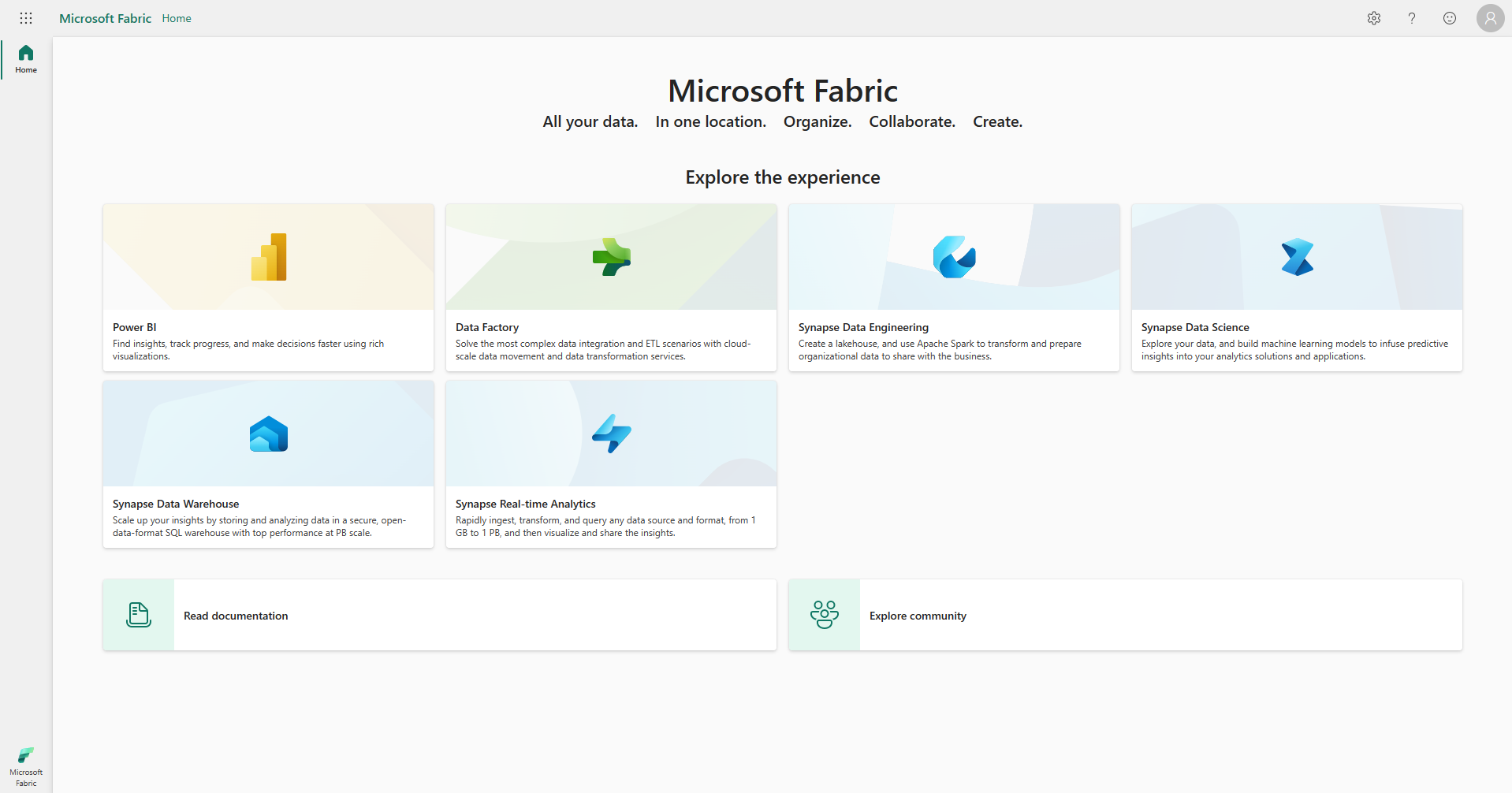
Di Manajer akun, pilih Mulai uji coba. Jika Anda tidak melihat tombol Mulai uji coba, uji coba mungkin dinonaktifkan untuk penyewa Anda.
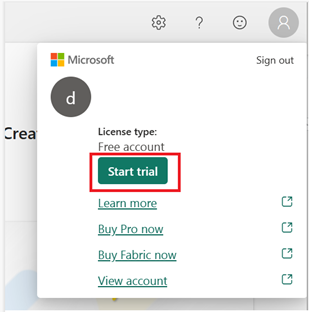
Jika diminta, setujui persyaratan lalu pilih Mulai uji coba.
Setelah kapasitas uji coba Anda siap, Anda menerima pesan konfirmasi. Pilih Dapatkan untuk mulai bekerja di Fabric. Anda sekarang menjadi Administrator kapasitas untuk kapasitas uji coba tersebut.
Buka manajer Akun Anda lagi. Perhatikan bahwa Anda sekarang memiliki judul untuk status Percobaan. Manajer Akun Anda melacak jumlah hari yang tersisa dalam uji coba Anda. Anda juga melihat hitung mundur di bilah menu Fabric saat bekerja dalam beban kerja produk.
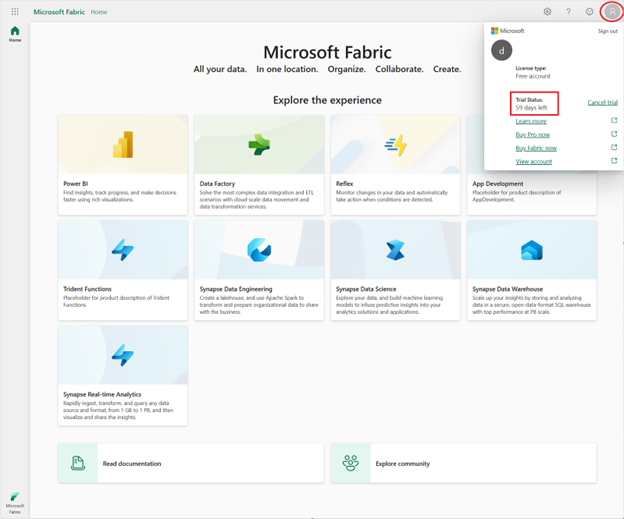
Selamat. Anda sekarang memiliki uji coba Fabric yang menyertakan uji coba individual Power BI (jika Anda belum memiliki lisensi berbayar Power BI) dan kapasitas uji coba Fabric. Untuk berbagi kapasitas Anda, lihat Berbagi kapasitas uji coba.
Cara lain untuk memulai uji coba Microsoft Fabric
Dalam beberapa situasi, administrator Fabric Anda telah mengaktifkan Microsoft Fabric untuk penyewa tetapi Anda tidak memiliki akses ke kapasitas yang mengaktifkan Fabric. Anda memiliki opsi lain untuk mengaktifkan uji coba Fabric. Saat Anda mencoba membuat item Fabric di ruang kerja yang Anda miliki (seperti Ruang Kerja Saya) dan ruang kerja tersebut tidak mendukung item Fabric, Anda diminta untuk memulai uji coba Fabric. Jika Anda setuju, uji coba Fabric Anda dimulai dan ruang kerja Anda ditingkatkan ke ruang kerja kapasitas uji coba. Anda sekarang menjadi Administrator kapasitas dan dapat menambahkan ruang kerja ke kapasitas uji coba.
Bagikan kapasitas uji coba
Setiap uji coba mencakup hingga 5 kapasitas uji coba. Setiap kapasitas uji coba dapat dibagikan dengan pengguna lain. Orang yang memulai uji coba secara otomatis diberi peran administrator Kapasitas Uji Coba. Jika Anda adalah administrator Kapasitas, Anda dapat menetapkan ruang kerja ke kapasitas uji coba dengan dua cara berbeda.
Gunakan pengaturan Kapasitas pusat Admin. Semua pengguna dengan akses ke ruang kerja tersebut sekarang dapat menggunakan kapasitas uji coba tersebut. Administrator Fabric juga dapat melakukan ini.
Gunakan pengaturan Tempat Kerja.
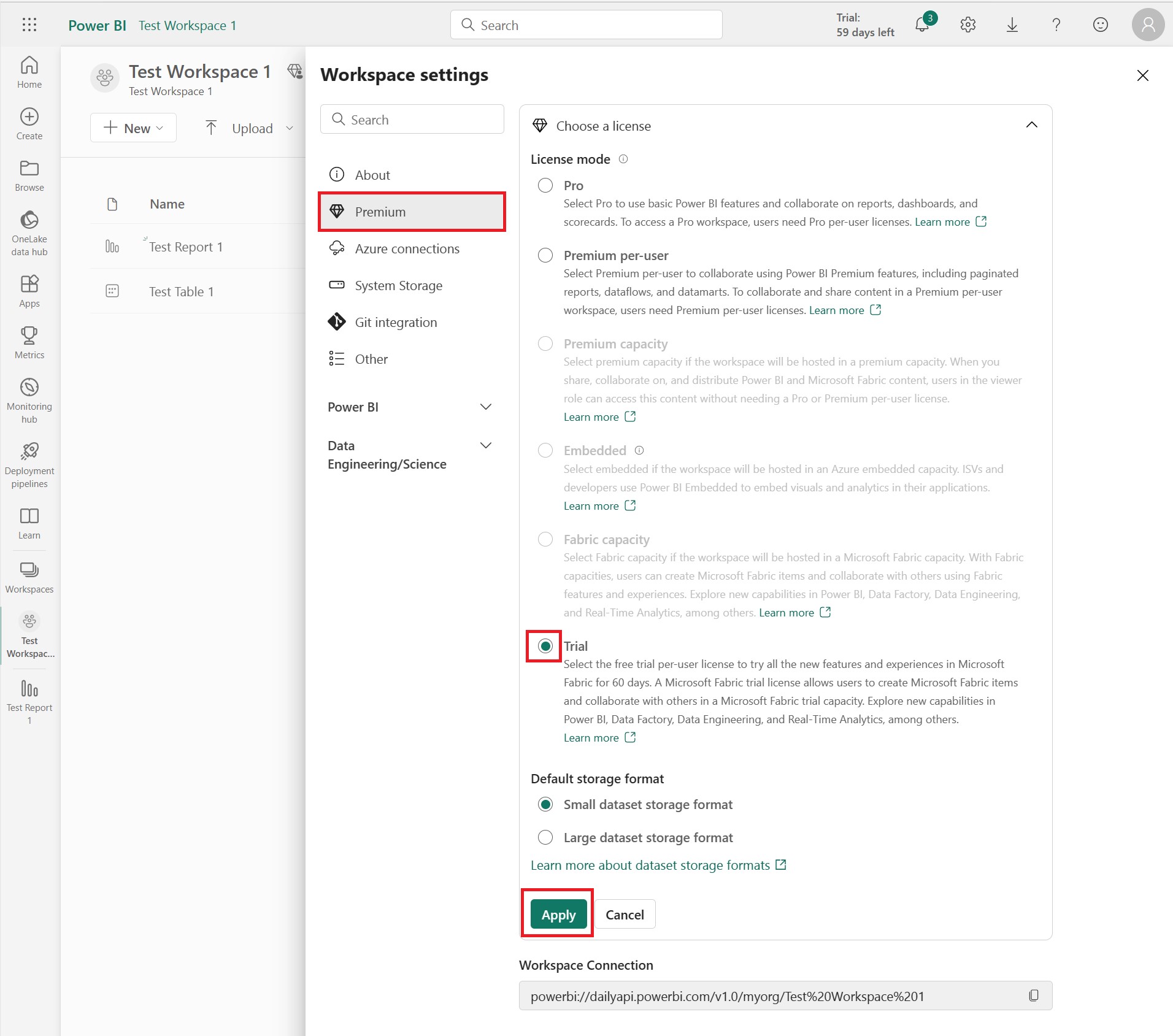
Jika sakelar penyewa Fabric diaktifkan, pengguna dapat melihat, mengonsumsi, dan menambahkan konten Fabric. Jika sakelar penyewa Fabric dinonaktifkan, pengguna hanya dapat melihat dan menggunakan konten Fabric. Untuk informasi selengkapnya, lihat Pengaturan penyewa Fabric.
Cari pengaturan sakelar penyewa Fabric
Jika Anda memiliki izin, Anda dapat melihat, memverifikasi, atau mengubah pengaturan penyewa Fabric. Jika Anda memerlukan bantuan, hubungi administrator Kapasitas secara langsung.
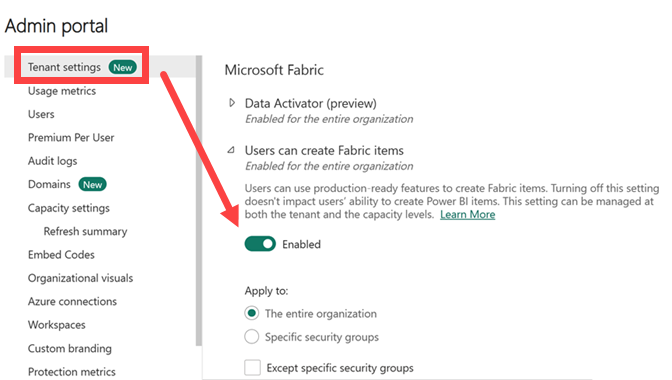
Cari administrator Kapasitas uji coba
Hubungi administrator Kapasitas Anda untuk meminta akses ke kapasitas uji coba atau untuk memeriksa apakah organisasi Anda mengaktifkan pengaturan penyewa Fabric. Gunakan portal Admin untuk mencari administrator Kapasitas Anda.
Dari sudut kanan atas Fabric, pilih ikon gigi. Pilih Portal admin. Untuk uji coba Fabric, pilih Pengaturan kapasitas* lalu tab Uji Coba .
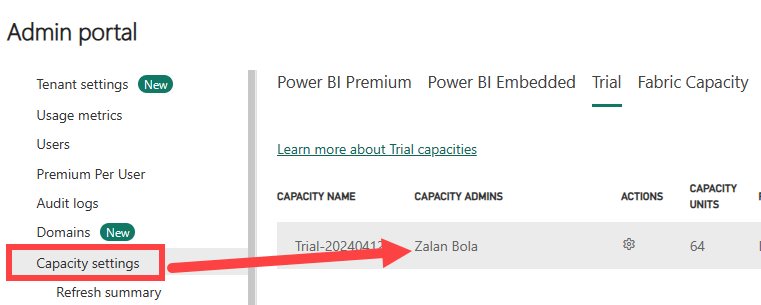
Mengakhiri uji coba Fabric
Uji coba Fabric Anda berakhir setelah 60 hari atau saat Anda membatalkan. Jika Anda tidak meningkatkan ke kapasitas Fabric berbayar sebelum akhir periode uji coba, item non-Power BI Fabric akan dihapus sesuai dengan kebijakan penyimpanan setelah dihapus.
Jika uji coba Fabric kedaluwarsa, Microsoft tidak dapat memperpanjang kapasitas uji coba Anda. Sebagai gantinya, mulai uji coba baru dengan pengguna lain. Jika Anda memiliki ruang kerja dengan item Fabric, tetapkan ruang kerja tersebut ke kapasitas uji coba baru tersebut.
Jika Anda membatalkan uji coba Fabric gratis, kapasitas uji coba, dengan semua ruang kerja dan kontennya, akan dihapus. Lisensi Anda kembali ke versi asli. Selain itu, Anda tidak dapat:
Buat ruang kerja yang mendukung kemampuan Fabric.
Bagikan item Fabric, seperti model pembelajaran mesin, gudang, dan notebook, dan berkolaborasi dengan pengguna Fabric lainnya.
Buat solusi analitik menggunakan item Fabric ini.
Untuk membatalkan uji coba Fabric gratis Anda, buka Manajer Akun Anda dan pilih Batalkan uji coba.
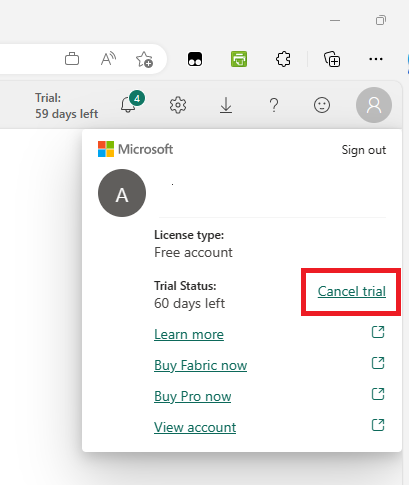
Jika membatalkan uji coba, Anda mungkin tidak dapat memulai uji coba lain. Jika Anda ingin menyimpan data dan terus menggunakan Microsoft Fabric, Anda dapat membeli kapasitas dan memigrasikan ruang kerja Anda ke kapasitas tersebut. Untuk mempelajari selengkapnya tentang ruang kerja dan pengaturan mode lisensi, lihat Ruang kerja.
Pertimbangan dan batasan
Saya tidak dapat memulai uji coba
Jika Anda tidak melihat tombol Mulai uji coba di Manajer akun Anda:
Administrator Fabric Anda mungkin menonaktifkan akses, dan Anda tidak dapat memulai uji coba Fabric. Untuk meminta akses, hubungi administrator Fabric Anda. Anda juga dapat memulai uji coba menggunakan penyewa Anda sendiri. Untuk informasi selengkapnya, lihat Mendaftar power BI dengan akun Microsoft 365 baru.
Anda adalah pengguna uji coba Power BI yang sudah ada, dan Anda tidak melihat Mulai uji coba di Manajer akun Anda. Anda dapat memulai uji coba Fabric dengan mencoba membuat item Fabric. Saat mencoba membuat item Fabric, Anda diminta untuk memulai uji coba Fabric. Jika Anda tidak melihat permintaan ini, ada kemungkinan bahwa tindakan ini dinonaktifkan oleh administrator Fabric Anda.
Jika Anda melihat tombol Mulai uji coba di Manajer akun Anda:
Anda mungkin tidak dapat memulai uji coba jika penyewa Anda kelelahan batas kapasitas uji cobanya. Jika demikian, Anda memiliki opsi berikut:
- Minta pengguna kapasitas uji coba lain untuk berbagi ruang kerja kapasitas uji coba mereka dengan Anda. Memberi pengguna akses ke ruang kerja
- Beli kapasitas Fabric dari Azure dengan melakukan pencarian untuk Microsoft Fabric.
- Untuk meningkatkan batas kapasitas uji coba penyewa, hubungi administrator Fabric Anda untuk membuat tiket dukungan Microsoft.
Di Pengaturan tempat kerja, saya tidak dapat menetapkan ruang kerja ke kapasitas uji coba
Bug ini terjadi ketika administrator Fabric menonaktifkan uji coba setelah Anda memulai uji coba. Untuk menambahkan ruang kerja Anda ke kapasitas uji coba, buka portal Admin dengan memilihnya dari ikon gerigi di bilah menu atas. Kemudian, pilih Pengaturan Kapasitas Uji Coba > dan pilih nama kapasitas. Jika Anda tidak melihat ruang kerja Anda ditetapkan, tambahkan di sini.
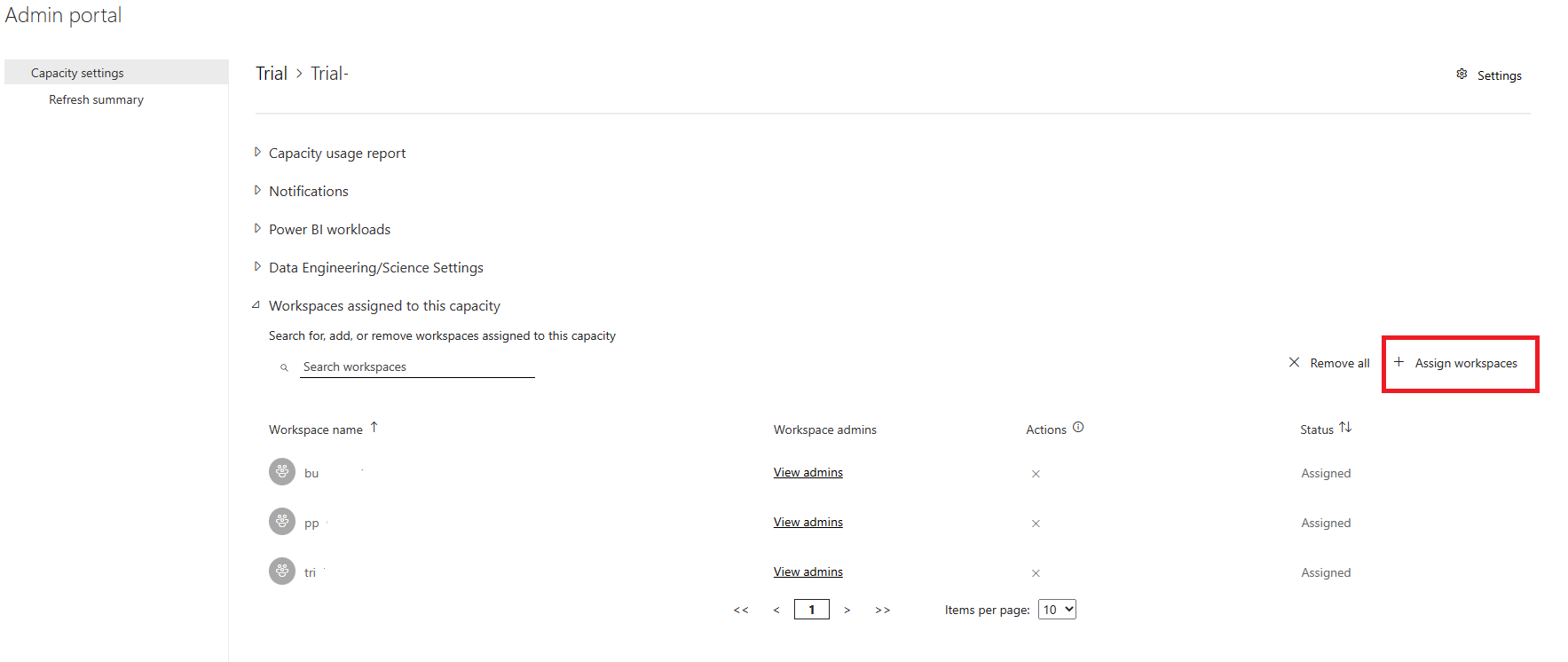
Apa wilayah untuk kapasitas uji coba Fabric saya?
Jika Anda memulai uji coba menggunakan Manajer akun, kapasitas uji coba Anda terletak di wilayah asal untuk penyewa Anda. Lihat Menemukan wilayah asal Fabric Anda untuk informasi tentang cara menemukan wilayah asal Anda, tempat data Anda disimpan.
Apa dampak wilayah pada uji coba Fabric saya?
Tidak semua wilayah tersedia untuk uji coba Fabric. Mulailah dengan mencari wilayah asal Anda lalu periksa untuk melihat apakah wilayah Anda didukung untuk uji coba Fabric. Jika wilayah asal Anda tidak mengaktifkan Fabric, jangan gunakan Manajer akun untuk memulai uji coba. Untuk memulai uji coba di wilayah yang bukan wilayah asal Anda, ikuti langkah-langkah di Cara lain untuk memulai uji coba Fabric. Jika Anda sudah memulai uji coba dari Manajer akun, batalkan uji coba tersebut dan ikuti langkah-langkahnya dengan Cara lain untuk memulai uji coba Fabric sebagai gantinya.
Bisakah saya memindahkan penyewa saya ke wilayah lain?
Anda tidak dapat memindahkan penyewa organisasi Anda di antara wilayah sendiri. Jika Anda perlu mengubah lokasi data default organisasi Anda dari wilayah saat ini ke wilayah lain, Anda harus menghubungi dukungan untuk mengelola migrasi untuk Anda. Untuk informasi selengkapnya, lihat Berpindah antar wilayah.
Ketersediaan Kapasitas Uji Coba Fabric oleh Wilayah Azure
Untuk mempelajari selengkapnya tentang ketersediaan regional untuk uji coba Fabric, lihat Kapasitas uji coba Fabric tersedia di semua wilayah.
Bagaimana uji coba Fabric berbeda dari uji coba individual Power BI berbayar?
Uji coba per pengguna Power BI berbayar memungkinkan akses ke halaman arahan Fabric. Setelah mendaftar untuk uji coba Fabric, Anda dapat menggunakan kapasitas uji coba untuk menyimpan ruang kerja dan item Fabric dan untuk menjalankan beban kerja Fabric. Semua aturan yang memandu lisensi Power BI dan apa yang bisa Anda lakukan di beban kerja Power BI tetap sama. Perbedaan utamanya adalah kapasitas Fabric diperlukan untuk mengakses beban kerja dan item non-Power BI.
Skala Otomatis
Kapasitas uji coba Fabric tidak mendukung skala otomatis. Jika Anda membutuhkan lebih banyak kapasitas komputasi, Anda dapat membeli kapasitas Fabric di Azure.
Untuk pengguna Synapse yang sudah ada
Uji coba Fabric berbeda dari Proof of Concept (POC). Proof of Concept (POC) adalah pemeriksaan perusahaan standar yang membutuhkan investasi keuangan dan pekerjaan berbulan-bulan menyesuaikan platform dan menggunakan data fed. Uji coba Fabric gratis untuk pengguna dan tidak memerlukan kustomisasi. Pengguna dapat mendaftar untuk uji coba gratis dan segera mulai menjalankan beban kerja produk, dalam batasan unit kapasitas yang tersedia.
Anda tidak memerlukan langganan Azure untuk memulai uji coba Fabric. Jika Anda memiliki langganan Azure yang sudah ada, Anda dapat membeli kapasitas Fabric (berbayar).
Untuk pengguna Power BI yang sudah ada
Anda dapat memigrasikan ruang kerja yang ada ke dalam kapasitas uji coba menggunakan pengaturan ruang kerja dan memilih "Uji Coba" sebagai mode lisensi. Untuk mempelajari cara memigrasikan ruang kerja, lihat membuat ruang kerja.
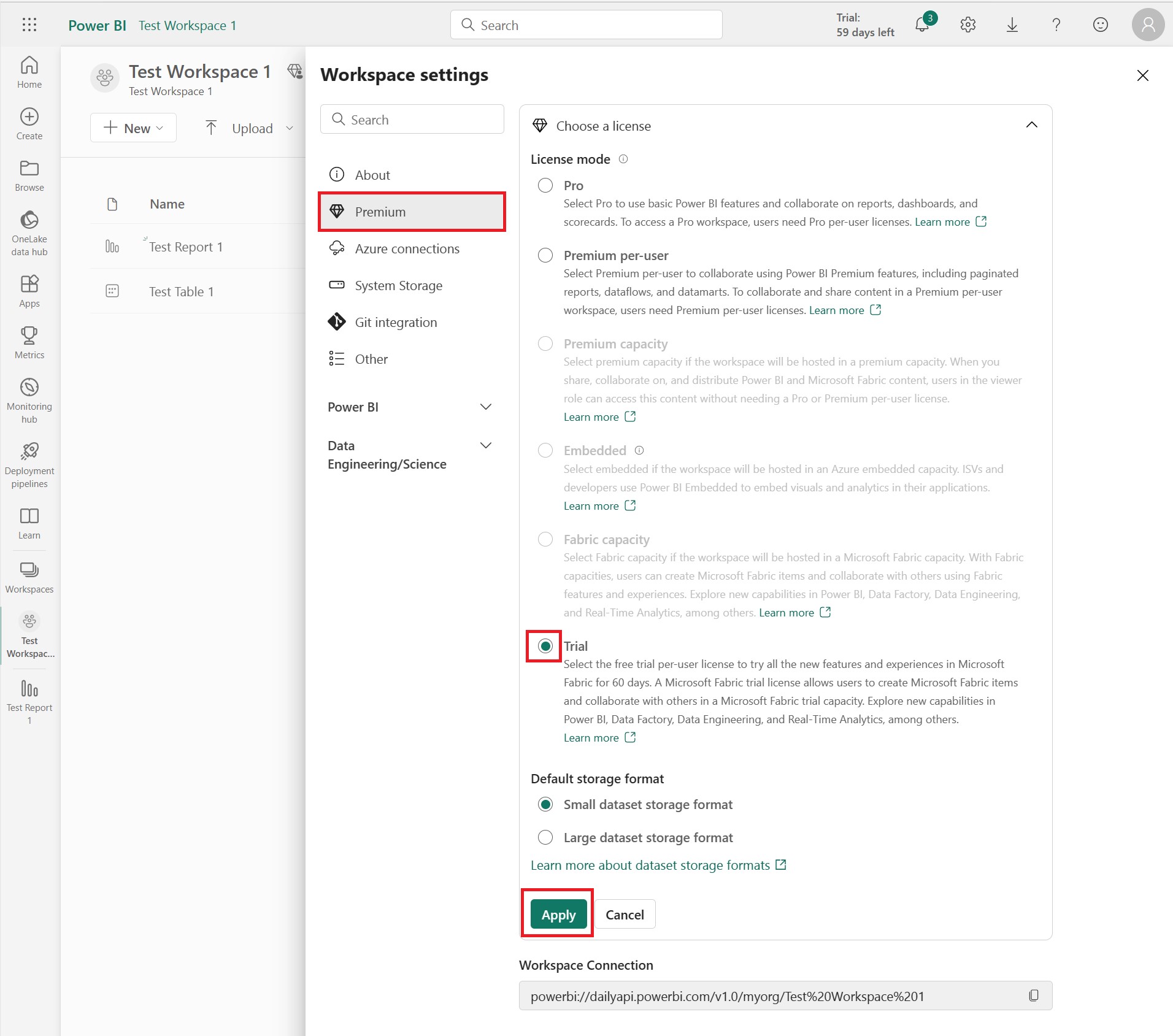
Konten terkait
Pelajari tentang lisensi
Saran dan Komentar
Segera hadir: Sepanjang tahun 2024 kami akan menghentikan penggunaan GitHub Issues sebagai mekanisme umpan balik untuk konten dan menggantinya dengan sistem umpan balik baru. Untuk mengetahui informasi selengkapnya, lihat: https://aka.ms/ContentUserFeedback.
Kirim dan lihat umpan balik untuk